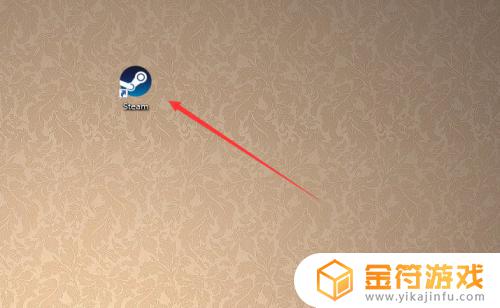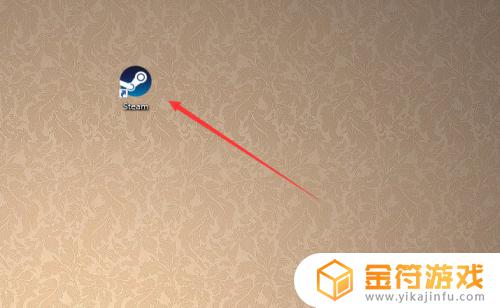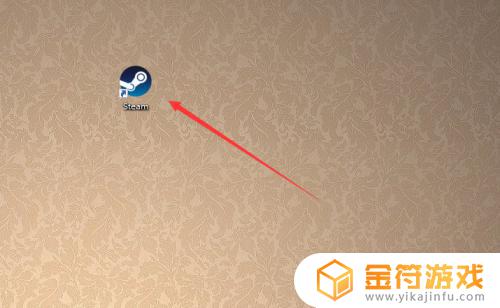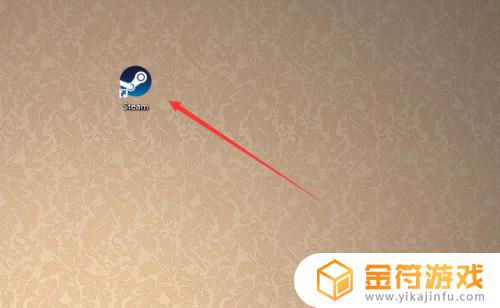steam游戏账号密码 如何在Steam上找回密码
Steam是一款广受欢迎的游戏平台,为众多玩家提供了丰富多样的游戏体验,有时候我们会遇到忘记了Steam账号密码的尴尬情况。不用担心Steam提供了找回密码的功能,让我们能够重新获得账号的控制权。在本文中我们将探讨如何在Steam上找回密码,以及一些有效的方法来确保账号的安全性。无论是因为遗忘还是被盗,通过一系列简单的步骤,我们可以轻松恢复并保护我们的Steam账号。
如何在Steam上找回密码
操作方法:
1.首先打开桌面的「 Steam 」客户端。
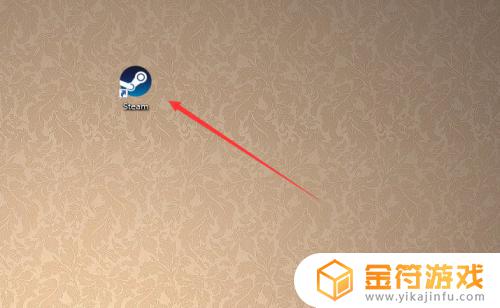
2.到达登陆界面之后点击「 我无法登陆 」。
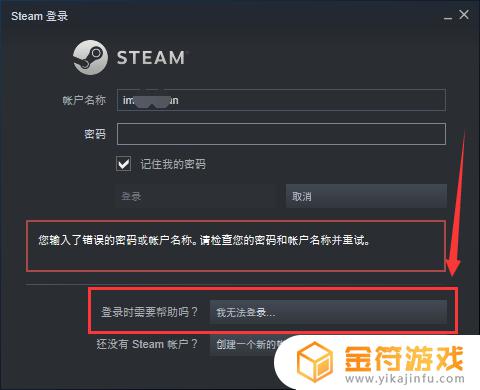
3.然后在Steam客服下面的列表中选择「 我忘了我的Steam账户登陆名或密码」,如图所示。
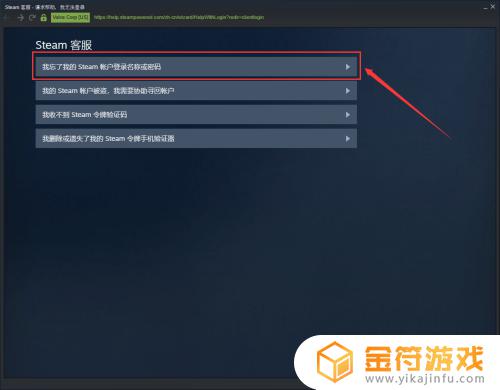
4.接下来在输入栏里面输入你的注册时的账户名、电子邮件或手机号。

5.此时系统就会给你发送一个验证码,这个验证码是根据你上一步所选择的方式决定接收的方式。
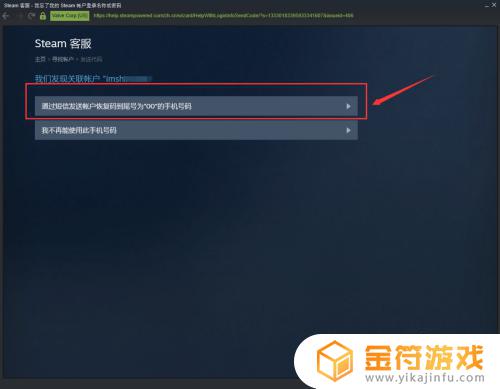
6.如果上一步输入的是注册时候的邮箱,那么就会通过邮箱接收验证码。如图所示我们是用邮箱接收到的验证码。
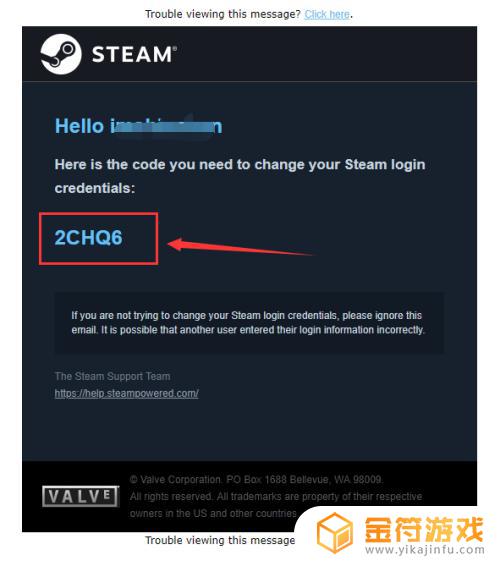
7.然后返回Steam的页面,输入接收到的验证码。我们就到达了更改密码的界面了,点击「 更改我的密码 」。
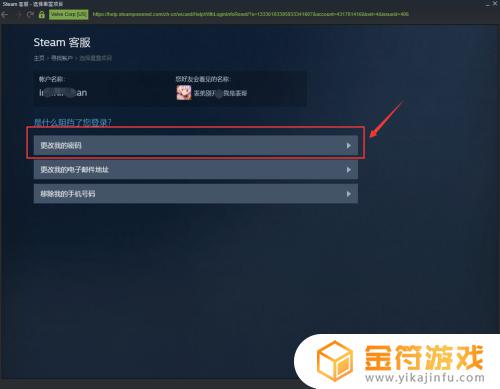
8.接着输入你要更改的新密码两遍。
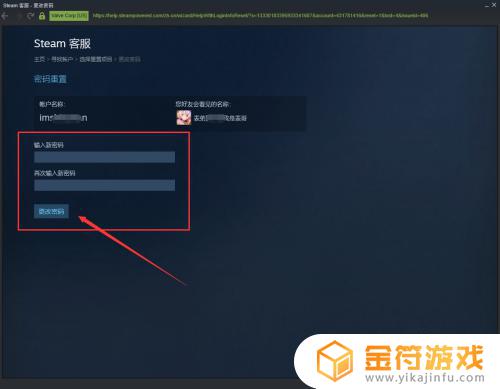
9.最后系统就提示「 您的密码已经成功更改 」,那么Steam账号的密码已经更改完成了。
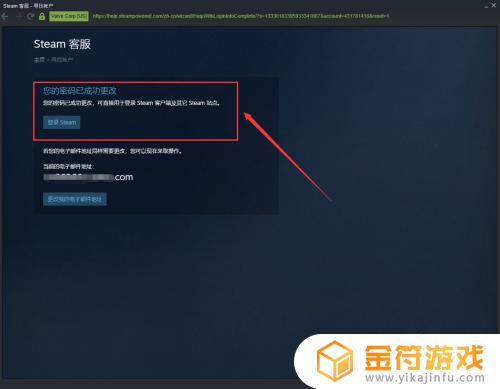
10.总结:
1、打开电脑桌面的Steam客户端。
2、在登陆界面点击“我无法登陆...”。
3、按操作提示输入要找回的账号和收到的验证码。
4、最后输入新密码更改即可。
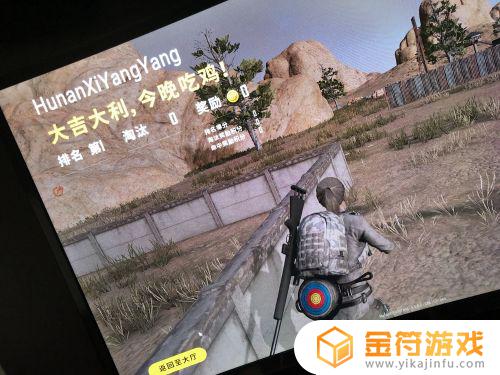
希望玩家能够通过阅读小编整理的这篇steam游戏账号密码内容,顺利掌握游戏技巧,快速上手畅玩游戏,如果还有其他游戏问题,可以继续关注本站的内容更新。